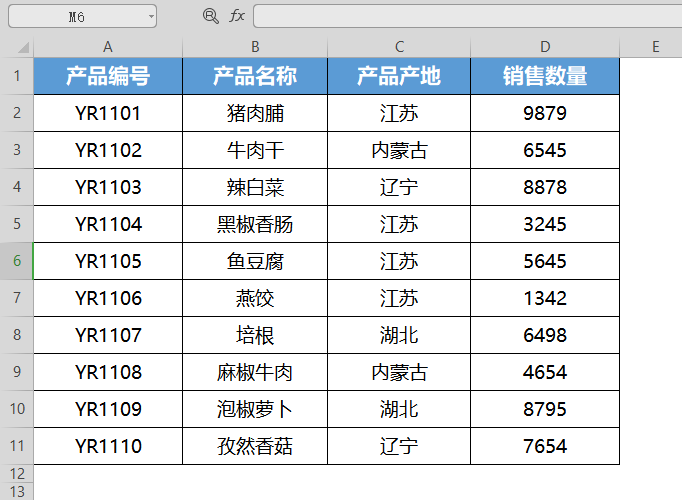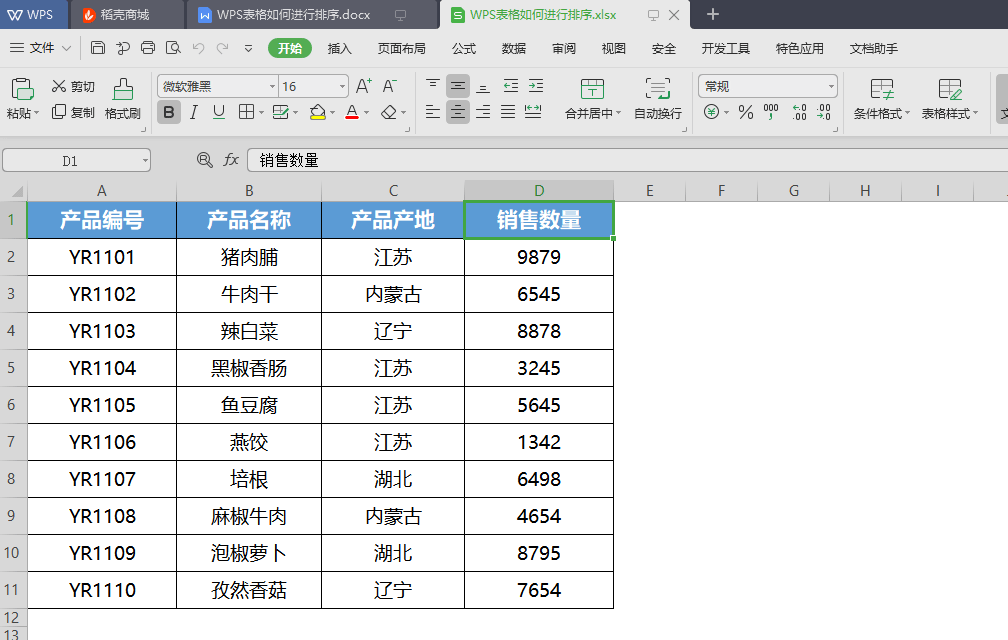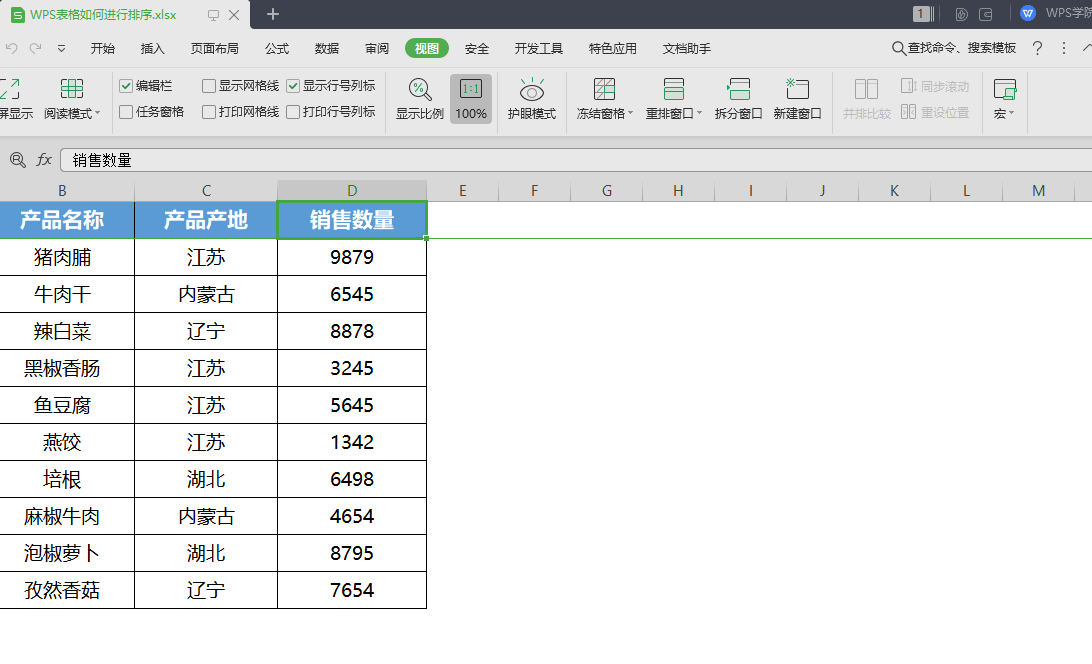| WPS表格 如何进行排序和筛选 | 您所在的位置:网站首页 › word中表格编号排序如何设置位数和序数显示不一样 › WPS表格 如何进行排序和筛选 |
WPS表格 如何进行排序和筛选
|
如何对WPS表格进行排序呢? 以此销售表单为例,若我们要对销售数量进行降序排序,该怎么操作呢?
■首先,为了防止排序操作时标题栏被移动,我们要对标题栏进行冻结操作。 点击上方菜单栏-视图-冻结窗口-冻结首行, 此时首行标题栏就被冻结了。
■ 然后,点击上方菜单栏-开始-筛选,此时各标题下会出现三角筛选标志, 我们点击销售数量右下角的三角筛选标志, 在弹窗中可见有升序、降序、按颜色排序、数字筛选等选项, 点击降序,就可以对销售数量进行降序排序了。
■若我们需要筛选出销售数量大于5000的产品,该怎么操作呢? 点击销售数量右下角的三角筛选标志,选择数字筛选-大于, 在弹出的对话框中输入5000,点击确定, 就可以筛选出销售数量大于5000的产品了。
这个实用的小技巧有没有帮到你呢?快分享给你的小伙伴吧。 |
【本文地址】
公司简介
联系我们